如何在谷歌浏览器中调整GPU加速设置优化游戏运行
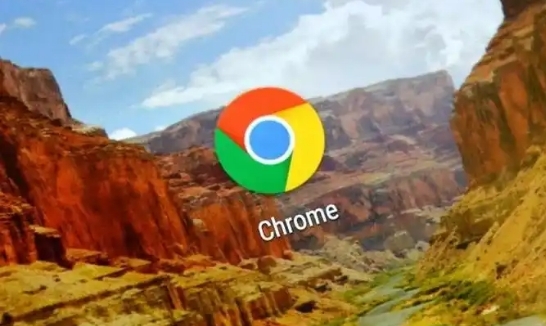
在页面顶部的搜索框中输入“GPU”,快速定位到与 GPU 相关的设置选项。找到“Override software rendering list”这一项,它的作用是覆盖软件渲染列表。其默认值可能是“Default”,我们需要将其设置为“Disabled”,这样可以启用硬件加速功能,让浏览器能够更好地利用 GPU 来处理图形渲染任务,从而提升游戏运行时的图形处理效率和流畅度。
接着,找到“Hardware-accelerated video decoding”选项,该选项用于硬件加速视频解码。同样将其值设置为“Enabled”,开启硬件加速视频解码功能后,浏览器在播放游戏中的视频元素时,能够借助 GPU 的强大计算能力,更快速地解码视频流,减少视频卡顿现象,使游戏画面更加清晰流畅,尤其在一些对视频播放要求较高的在线游戏中,这一设置能显著提升视觉体验。
完成上述设置后,滚动到页面底部,点击“Relaunch”按钮,浏览器将自动重启以使新的设置生效。此时,再次启动游戏,便可以感受到游戏在谷歌浏览器中的运行效果得到了优化,包括更流畅的画面切换、更快的响应速度以及更稳定的帧率表现等。但需要注意的是,不同电脑的硬件配置和显卡驱动版本可能会对效果产生一定影响,如果在设置后出现异常情况,如画面闪烁或浏览器崩溃等,可以尝试恢复默认设置或更新显卡驱动来解决。
相关教程
1
谷歌浏览器缓存数据恢复方法介绍
2
谷歌浏览器如何快速定位标签页内容
3
如何在Google浏览器中启用多语言支持功能
4
Chrome浏览器下载后推荐配置插件同步环境
5
如何在Google Chrome中减少页面JS资源加载时的延迟
6
谷歌浏览器多设备使用教程
7
google浏览器如何防止不安全网站的访问
8
Chrome浏览器扩展插件权限修改及安全设置
9
谷歌浏览器网页元素错位的兼容模式设置方法
10
google浏览器标签页管理自动化工具
